Продолжаем делиться опытом по организации хранилища данных, о котором начали рассказывать в предыдущем посте. На этот раз хотим поговорить о том, как мы решали задачи по установке CDH.

Установка CDH
Запускаем сервер Cloudera Manager, добавляем его в автозагрузку и проверяем, что он перешёл в активное состояние:
systemctl start cloudera-scm-server
systemctl enable cloudera-scm-server
systemctl status cloudera-scm-server
После того, как он поднялся, переходим по ссылке «hostname:7180/», авторизуемся (admin/admin) и продолжаем установку из GUI. После авторизации автоматически начнется установка и будет произведён переход на страницу добавления хостов в кластер:

Рекомендуется добавлять все хосты, которые будут так или иначе связаны с развертываемой средой (даже если на них не будут располагаться сервисы Cloudera). Это могут быть машины с средствами непрерывной интеграции, BI или ETL средствами или инструментами Data Discovery. Включение данных машин в кластер позволит установить шлюзы сервисов кластера (Gateways), содержащие файлы с конфигурацией и расположением сервисов кластера, что упростит интеграцию со сторонними программами. Также Cloudera Manager предоставляет удобные средства мониторинга и создание мониторов ключевых метрик всех машин кластера в едином окне, что упростит локализацию проблем во время эксплуатации. Хосты добавляются с помощью кнопки “New Search” — совершается переход на страницу добавления машин в кластер, где предлагается предоставить для них данные для подключения по SSH:

После добавления хостов переходим к этапу выбора способа установки. Поскольку мы скачали парсэли, выбираем способ «Use Parcels (Recommended)», и теперь надо добавить наш репозиторий. Нажимаем на кнопку «More options», удаляем все установленные там по умолчанию репозитории и добавляем адрес репозитория с парсэлем CDH – «hostname/parcels/cdh/». После подтверждения справа от надписи «Select the version of CDH» должна отобразиться версия CDH, представленная в скаченном парсэле. Для данного способа установки на этой вкладке можно ничего не настраивать:

На следующей вкладке будет предложено установить JDK. Поскольку мы уже сделали это на этапе подготовки к установке, пропускаем данный шаг:

При переходе на следующую вкладку начинается установка компонентов кластера на указанные хосты. После окончания установки станет доступен переход к следующему шагу. Если в ходе установки будут встречаться ошибки (сталкивался с такой ситуацией при установке локальных Dev сред), то посмотреть их подробности можно с помощью команды «tail -f /var/log/cloudera-scm-server/cloudera-scm-server.log» и по нажатию кнопки «Details» в правой части таблицы:

На следующем шаге установки вам предложат выбрать один из подготовленных наборов сервисов для установки. Сервисы и их роли в дальнейшем можно будет сконфигурировать вручную, поэтому не очень принципиально, что выбрать на данной вкладке. В нашем случае обычно устанавливался «Core with Impala». Также здесь можно указать необходимость установки Cloudera Navigator. Если вы устанавливаете Enterprise версию, то стоит установить этот полезный инструмент:

На следующей вкладки для сервисов из выбранного набора предлагается выбрать роли и хосты, на которые они будут установлены. Ниже будут приведены некоторые рекомендации по установке ролей на хосты.
Роли HDFS
NameNode — ставится в единственном экземпляре на одну из Master Nodes, желательно, самую ненагруженную, поскольку она очень важна для работы кластера и вносит весомый вклад в утилизацию ресурсов.
SecondaryNameNode — ставится в единственном экземпляре на одну из Master Nodes, желательно, не на ту же ноду, что и NameNode (для обеспечения отказоустойчивости).
Balancer — ставится в единственном экземпляре на одну из Master Nodes.
HttpFS — дополнительное API к HDFS, можно не устанавливать.
NFS Gateway — очень полезная роль, позволяет монтировать HDFS как сетевой диск. Ставится в единственном экземпляре на одну из Master Nodes.
DataNode — ставится на все Data Nodes.
Роли Hive
Gateway – конфигурационные файлы Hive. Ставится на все хосты кластера.
Hive Metastore Server – сервер метаданных, ставится в единственном экземпляре на одну из Master Nodes (например ту, где установлен PostgreSQL – он хранит там свои данные).
WebHCat – можно не устанавливать.
HiveServer2 – ставится в единственном экземпляре на ту же Master Node, что и Hive Metastore Server (требование для их совместной работы).
Роли Hue
Hue Server – GUI для HDFS, ставится в единственном экземпляре на одну из Master Nodes.
Load Balancer – балансировщик нагрузки на GUI для HDFS, ставится в единственном экземпляре на одну из Master Nodes.
Роли Impala
Impala StateStore – ставится в единственном экземпляре на одну из Master Nodes.
Impala Catalog Server – ставится в единственном экземпляре на одну из Master Nodes.
Impala Daemon – ставится на все Data Nodes (можно оставить значение по умолчанию).
Роли Cloudera Manager Services
Service Monitor, Activity Monitor, Host Monitor, Reports Manager, Event Server, Alert Publisher ставятся в единственном экземпляре на одну из Master Nodes.
Роли Oozie
Oozie Server – ставится в единственном экземпляре на одну из Master Nodes.
Роли Yarn
ResourceManager – ставится в единственном экземпляре на одну из Master Nodes.
JobHistory Server – ставится в единственном экземпляре на одну из Master Nodes.
NodeManager – ставится на все Data Nodes (можно оставить значение по умолчанию).
Роли ZooKeeper
ZooKeeper Server – для обеспечения отказоустойчивости ставится в трех экземплярах на Master Nodes.
Роли Cloudera Navigator
Navigator Audit Server – ставится в единственном экземпляре на одну из Master Nodes.
Navigator Metadata Server – ставится в единственном экземпляре на одну из Master Nodes.

Следующей после распределения ролей идет вкладка с кратким списком настроек устанавливаемых сервисов. Их изменение будет доступно после окончания установки и на данном этапе их можно оставить без изменений:

Вслед за настройками сервисов идет конфигурация баз данных для сервисов, которые в них нуждаются. Вводим полное имя хоста, на котором установлен PostgreSQL, в листбоксах «Database Type» выбираем соответствующий пункт и в остальных полях указываем данные для подключения к соответствующим базам. После того, как все данные введены, нажимаем кнопку «Test Connection» и проверяем, что базы доступны. Если это так, то в правой части таблицы напротив каждой из баз появится надпись «Successful»:

Все готово к развертыванию сервисов. Переходим на следующую вкладку и наблюдаем за этим процессом. Если мы все сделали правильно, то все шаги будут выполнены успешно. В противном случае процесс прервется на одном из шагов и по нажатию стрелки будет доступен лог ошибки:

Поздравляю – CDH развернут и практически готов к эксплуатации!

Можно переходить к установке дополнительных парсэлей.
Установка дополнительных парсэлей
В случаях, когда базового набора сервисов CHD не хватает или же требуется более свежая версия, можно установить дополнительные парсэли, расширяющие доступный список сервисов, которые можно развернуть в кластере. В ходе нашего проекта нам потребовался сервис Spark версии 2.2 для запуска разработанных задач и функционирования инструментов Data Discovery. В состав CDH он не входит, поэтому установим его отдельно. Для этого нажимаем на кнопку «Hosts» и выбираем пункт выпадающего списка «Parcels»:

Откроется вкладка с парсэлями, на которой представлен список кластеров, управляемых данным Cloudera Manager и установленных на них парсэлей. Для добавления парсэля с Spark 2.2 выбираем нужный кластер и нажимаем кнопку «Configuration» в правом верхнем углу.

Нажимаем на кнопку «+», в появившейся строке указываем адрес репозитория с парсэлем Spark 2.2 («hostname/parcels/spark/») и нажимаем кнопку «Save Changes»:

После этих манипуляций в списке парсэлей на предыдущей вкладке должен появиться новый с именем SPARK2. Изначально он появляется как доступный для скачивания, поэтому следующим шагом мы скачиваем его, нажав кнопку «Download»:

Скачанный парсэль требуется раскидать на ноды кластера, чтобы можно было устанавливать из него сервисы. Для этого нажимаем кнопку «Distribute», появившуюся в правой части строки с парсэлем SPARK2:

Последним шагом в работе с парселем является его активизация. Активируем его, нажав кнопку «Activate», появившуюся в правой части строки с парсэлем:

После подтверждения нужный нам сервис становится доступным для установки. Но тут есть нюансы. Для установки некоторых сервисов в кластер требуется произвести какие-либо дополнительные действия помимо установки парсэля. Обычно об этом написано на официальном сайте в разделе, посвященном установке и обновлению данного сервиса (вот ее пример для Spark 2 — www.cloudera.com/documentation/spark2/latest/topics/spark2_installing.html). В данном случае требуется скачать файл Spark 2 CSD (доступен на странице «Version and Packaging Information» — www.cloudera.com/documentation/spark2/latest/topics/spark2_packaging.html), установить его на хост с Cloudera Manager и перезагрузить последний. Сделаем это – скачиваем данный файл, переносим его на нужный хост и выполняем команды из инструкции:
mv SPARK2_ON_YARN-2.1.0.cloudera1.jar /opt/cloudera/csd/
chown cloudera-scm:cloudera-scm /opt/cloudera/csd/SPARK2_ON_YARN-2.1.0.cloudera1.jar
chmod 644 /opt/cloudera/csd/SPARK2_ON_YARN-2.1.0.cloudera1.jar
systemctl restart cloudera-scm-server
Когда Cloudera Manager поднимется, все будет готово к установке Spark 2. На главном экране нажимаем стрелочку справа от имени кластера и выбираем пункт «Add Service» выпадающего меню:

В списке сервисов, доступных для установки, выбираем тот, который нам нужен:

На следующей вкладке выбираем набор зависимостей для нового сервиса. Например тот, где список шире:

Далее идет вкладка с выбором ролей и хостов, на которые они будут установлены, аналогичная той, что была во время установки CDH. Роль History Server рекомендуется ставить в единственном экземпляре на одну из Master Nodes, а Gateway на все сервера кластера:

После выбора ролей предлагается проверить и подтвердить изменения, вносимые в кластер во время установки сервиса. Здесь можно оставить все по умолчанию:

Подтверждение изменений запускает установку сервиса в кластер. Если все сделано верно, то установка будет успешно завершена:
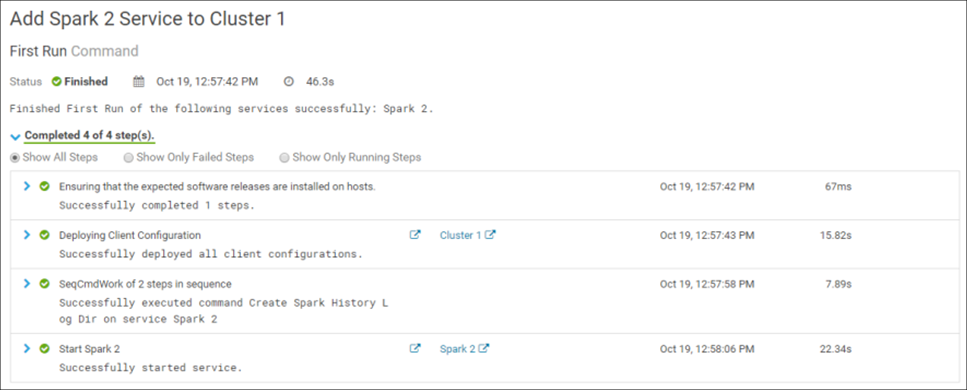
Поздравляю! Spark 2 успешно установлен в кластер:

Для завершения процесса установки требуется перезагрузить кластер. После этого все готово к работе.
На этапе установки сервиса могут возникнуть ошибки. Например, при установке на одну из сред не удавалось развернуть роль Spark 2 Gateway. В решении этой проблемы помогло копирование содержимого файла /var/lib/alternatives/spark2-conf с хоста, на который данная роль успешно установилась, в аналогичный файл проблемной машины. Для диагностики ошибок установки удобно использовать файлы логов соответствующих процессов, которые хранятся в папке /var/run/cloudera-scm-agent/process/.
На этом на сегодня всё. В следующем посте серии будет раскрыта тема администрирования кластера CDH.


quadroD
Спасибо за освещение. Я перепроверил себя, понял что можно улучшить и решил вас дополнить со своим опытом.
К сожалению нет прав комментировать предыдущий пост. Я дополню с тем, что я делал на уровне ОС. Часть обязательна при подготовке к инсталляции, а часть ориентирована на лучшую производительность. Я ставил на Oracle Linux 7.4.
1. Проверка поддерживаемых сетевых протоколов. Отключение IPv6. Дословно из документации: IPv6 is not supported and must be disabled.
2. Проверка энтропии. Инсталляция соответствующего пакета если низкая.
3. Добавление в /etc/hosts всех серверов при отсутствии резолва со стороны DNS.
4. Отключение SELinux.
5. Отключение файервола. Сервера все во внутренней сети поэтому это проблем не вызвало, однако возможно соответствующее его конфигурирование. Дословно:
No blocking by iptables or firewalls; port 7180 must be open because it is used to access Cloudera Manager after installation. Cloudera Manager communicates using specific ports, which must be open.
6. Добавление в /etc/sysconfig/network соответствующих HOSTNAME.
7. Отключение atime (другими словами File Access Time) на маунтпоинтах данных.
8. Выставление VM swappiness=1.
9. Отключение THP(transparent hugepage).
10. Отключение сервиса tuned.
11. Установка и конфигурирование Chronyd.
Если интересно, могу сделать отдельный пост с деталями.
Также из того, что относится не к ОС, а непосредственно к сервисам Cloudera:
1. Я добавил JAVA_HOME в /etc/default/cloudera-scm-server.
2. Добавление JAVA_HOME в «CM URL-> Hosts-> Configuration->Java Home Directory»
Надо отметить что в процессе инсталляции JAVA_HOME была видна и использовалась процессами, однако автоматически конкретно в этом месте значение не проставилось. Возможно так и должно быть.
2. Для создания SCM юзера и БД (MySQL) я использовал предназначенный для этого скрипт(пример использования):
/usr/share/cmf/schema/scm_prepare_database.sh mysql -utemp -p scm scm
JenoOvchi Автор
Приветствую!
Большое спасибо за дополнение!
Эта информация действительно более актуальна для темы, описанной в предыдущем посте. Странно, что нет прав его комментировать. Обращусь с этим вопросам в службу поддержки сайта.
Часть из того, что Вы описали, было в предыдущем посте, а часть я хотел отобразить в следующем в разделе «Решение проблем».
Будет интересно узнать о Вашем опыте. Если решите сделать отдельный пост — пришлите пожалуйста ссылку, с удовольствием ознакомлюсь :)
quadroD
Большое спасибо, но я здесь не по приглашению, поэтому у меня неполноправный аккаунт:
Как соберусь — обязательно пришлю:)
JenoOvchi Автор
Именно это мне и ответил сотрудник поддержки)
Хорошо, большое спасибо!
Yo1
а кому нибудь из вас удалось переключить hive на spark2 и как-то подключить внешних клиентов? thirft клоудера похоже не любит.
и есть задачи на импалу? что-то при хорошей нагрузке выглядит что на импалу положиться нельзя.
еще интересно как на spark джобы запускаете? spark-job server, livy?
quadroD
Пока я со Spark активно не сталкивался, не могу сказать.